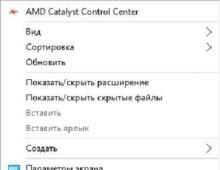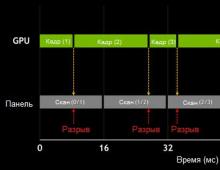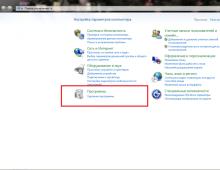Τροποποίηση του Mozilla Firefox. Κρυφές ρυθμίσεις Firefox: Πού να τις βρείτε και πώς να τις ενεργοποιήσετε
Γεια σας, αγαπητοί αναγνώστες του ιστότοπου του ιστολογίου! Ωστόσο, αποφάσισα να θίξω αυτό το θέμα και να σας πω λεπτομερέστερα για τα πιο δημοφιλή προγράμματα περιήγησης και θα ξεκινήσω, ίσως, με Mozilla Firefox (Mazila Firefox), το οποίο χρησιμοποίησα για μεγάλο χρονικό διάστημα πριν μεταβώ στο Google Chrome, για το οποίο θα υπάρξει ξεχωριστή αναλυτική δημοσίευση.
Φυσικά, είναι δύσκολο να βρεθεί ένας χρήστης, συμπεριλαμβανομένου ενός αρχάριου, που δεν θα γνωρίζει τουλάχιστον λίγα πράγματα για το . Ωστόσο, θα προσπαθήσω ακόμα σε μια σειρά άρθρων να δώσω, αν είναι δυνατόν, τις απαραίτητες πληροφορίες για τα πιο δημοφιλή προγράμματα περιήγησης, στα οποία φυσικά συμπεριλαμβάνεται και ο Mozilla Firefox. Ορισμένες λειτουργίες είναι επίσης χρήσιμες για τους webmasters, ό,τι και να πει κανείς, και χωρίς αυτόν τον ενδιάμεσο μεταξύ του δικτύου και των χρηστών, δεν θα υπήρχε η ευκαιρία να κάνουμε το συνηθισμένο πράγμα, που είναι το webmastering.
Όσον αφορά τη δημοτικότητα στον κόσμο, η Mazila κατέχει αυτή τη στιγμή τη δεύτερη θέση (~ 25%) μετά την ταχέως εξελισσόμενη (~ 30% της αγοράς). Η Mazila έχει τις ίδιες ισχυρές θέσεις στο Runet, και όχι για πρώτη χρονιά. Αυτό οφείλεται στην αξιοπιστία του και σε ορισμένα χαρακτηριστικά που είναι μοναδικά για το Mazilla Firfox.
Ένα από αυτά τα συγκεκριμένα χαρακτηριστικά είναι ότι αρχικά οι προγραμματιστές δεν υπερφόρτωσαν τον κύριο πυρήνα με πλήρεις επεκτάσεις. Αυτό κατέστησε δυνατή την επίτευξη καλών χαρακτηριστικών ταχύτητας και να κάνει αυτό το πρόγραμμα περιήγησης εύκολα προσαρμόσιμο στις ανάγκες των χρηστών.
Εγκατάσταση του Mozilla Firefox και ορισμένων από τις δυνατότητες του
Ας ξεκινήσουμε με Κατεβάστε το πρόγραμμα περιήγησης Mozilla Firefox στα ρωσικά δωρεάνμπορείτε από τον επίσημο ιστότοπο και πάντα να κάνετε λήψη ακριβώς νέα έκδοση του προγράμματος περιήγησης. Για να εγκαταστήσετε το Mazila, μεταβείτε στη σελίδα λήψης και κάντε κλικ στο πράσινο κουμπί με την ένδειξη "Δωρεάν λήψη" (λήψη δωρεάν).
Ακολουθεί η τυπική διαδικασία εκκίνησης. Αφού αποθηκεύσετε και ολοκληρώσετε τη λήψη, ενεργοποιήστε το αρχείο εγκατάστασης με την επέκταση .exe, με αποτέλεσμα να ξεκινήσει η εγκατάσταση του Mazila Firefox στον υπολογιστή σας. Δεν υπάρχει τίποτα περίπλοκο εδώ, οπότε δεν θα περιγράψω λεπτομερώς τη διαδικασία λήψης και θα αποθηκεύσω μερικούς χαρακτήρες, η ανάρτηση υπόσχεται ούτως ή άλλως να είναι αρκετά ογκώδης, αφού το θέμα είναι εκτενές.
Έτσι, παραπάνω, ανέφερα ότι οι προγραμματιστές αρχικά επεδίωξαν τον στόχο να κάνουν το πρόγραμμα περιήγησης Mozilla ελαφρύ, έτσι ώστε ο χρήστης να έχει μεγαλύτερη επιλογή ρυθμίσεων. Ωστόσο, η πιθανή λειτουργικότητα του Firefox είναι πολύ μεγάλη λόγω της δυνατότητας λήψης και εγκατάστασης ενός τεράστιου αριθμού επεκτάσεων. Σε αντίθεση με άλλα δημοφιλή προγράμματα περιήγησης (Google Chrome, Opera, νέες εκδόσεις του Internet Explorer), όπου πολλά από αυτά τα πρόσθετα είναι ήδη ενσωματωμένα από την αρχή.
Δεν χρειάζεται να ψάξετε πολύ για παράδειγμα. Στις σελίδες του ιστολογίου, έχω ήδη περιγράψει λεπτομερώς το πρόσθετο Firebug για τον Firefox (), το οποίο είναι ένα πραγματικό εύρημα για έναν webmaster, που σας επιτρέπει να επεξεργαστείτε τον κώδικα οποιασδήποτε σελίδας εν κινήσει. Επιλογές παρόμοιες με το Firebug είναι ήδη ενσωματωμένες σε νέες εκδόσεις του Opera (), του Internet Explorer (- τρόπος λήψης, εγκατάστασης, διαμόρφωσης και κατάργησης του IE 8, 9, 10, 11) και του Chrome. Αν και, από την άλλη, η διεπαφή και ο τρόπος υλοποίησης της επεξεργασίας αρχείων HTML και CSS, κατά τη γνώμη μου, είναι πιο ευχάριστος και κατανοητός στο Firebug, ειδικά για αρχάριους.
Σε αυτή την περίπτωση ο καθένας επιλέγει αυτό που του αρέσει. Δεν διαφωνούν για τα γούστα, όπως λένε, σε ποιον καρπούζι και σε ποιον χοιρινό χόνδρο. Ένα άλλο σημαντικό για τους webmasters, το οποίο είναι επίσης πολύ χρήσιμο, συμπεριλαμβανομένης της βελτιστοποίησης SEO των σελίδων του ιστότοπου. Το ίδιο ισχύει και για . Σε γενικές γραμμές, όσον αφορά την επιλογή των επεκτάσεων, το Mazile εξακολουθεί να είναι ασυναγώνιστο εδώ, αν και οι ανταγωνιστές τραβούν τα πάνω τους.
Έχω ήδη σημειώσει παραπάνω ότι οι καλές προθέσεις των συγγραφέων του Mozilla Firefox ήταν να δημιουργήσουν ένα γρήγορο και λειτουργικό πρόγραμμα περιήγησης. Και στην αρχή πέτυχαν πραγματικά τον στόχο τους. Είναι αλήθεια ότι πρόσφατα άρχισα να παρατηρώ ότι μπροστά στις τελευταίες εκδόσεις του Firefox, έχει γίνει κάπως βαρύ, κάτι που ήταν το καθοριστικό επιχείρημα για την επιλογή μου υπέρ του Google Chrome.
Ωστόσο, εξακολουθώ να χρησιμοποιώ μερικές φορές μερικές από τις προσθήκες του, για τις οποίες έγραψα παραπάνω και τις οποίες εξακολουθώ να θεωρώ ανώτερες από άποψη ευκρίνειας και χρηστικότητας από τα ενσωματωμένα ανάλογα άλλων προγραμμάτων περιήγησης. Επιπλέον, η δύναμη του ανταγωνισμού είναι τόσο ισχυρή που δεν αποκλείω η επόμενη έκδοση του Mazil να είναι τόσο επιτυχημένη που θα ξεπεράσει τους αντιπάλους του.
Επιπλέον, σύμφωνα με πολλούς ειδικούς, ο Firefox έχει ένα πλεονέκτημα στην ταχύτητα επεξεργασίας Javascript και CSS, το οποίο, βλέπετε, είναι σημαντικό. Επιπλέον, η τελευταία έκδοση αυτού του προγράμματος περιήγησης, σύμφωνα με ορισμένες εκτιμήσεις, κατέχει ηγετική θέση όσον αφορά την κατανάλωση RAM. Ποια είναι η πρακτική χρήση αυτού; Όλα είναι πολύ απλά, συνιστώ το Mazila σε όσους έχουν συνηθίσει να ανοίγουν πολλές καρτέλες ταυτόχρονα για δουλειά, αυτό το πρόγραμμα περιήγησης ιστού είναι το καλύτερο για αυτούς τους σκοπούς.
Ρυθμίσεις και δυνατότητες του Mazila Firefox
Ας προχωρήσουμε στο Ρυθμίσεις Firefoxκαι εξετάστε μερικές από τις πιο σημαντικές επιλογές που θα είναι χρήσιμες και στους webmasters. Καταλαβαίνετε ότι δεν είναι εύκολο να εξετάσετε λεπτομερώς όλες τις δυνατότητες του Mozilla, γιατί το εγχειρίδιο αποδεικνύεται ούτως ή άλλως αρκετά ογκώδες. Λοιπόν, με τη σειρά:
1. Δυνατότητα αυτόματης συμπλήρωσης της γραμμής διευθύνσεων (έξυπνη γραμμή διευθύνσεων). Κάνοντας κλικ στο εικονίδιο μικρού τριγώνου στα δεξιά, θα λάβετε μια λίστα με τις διευθύνσεις URL των πόρων που επισκεφτήκατε πρόσφατα. Επιπλέον, η smart line αναλύει συνεχώς τα URL των σελίδων που επισκέπτεστε και σταδιακά προσαρμόζεται στα αιτήματα, επιλέγοντας την καταλληλότερη για εσάς.

Φυσικά, μια παρόμοια λειτουργία είναι διαθέσιμη σε ορισμένα άλλα προγράμματα περιήγησης, αλλά, βλέπετε, αυτή είναι μια αρκετά βολική επιλογή στις ρυθμίσεις του Mozilla Firefox. Παρεμπιπτόντως, κάνοντας κλικ στο εικονίδιο με το αστέρι δίπλα στο τρίγωνο ακριβώς εκεί στη γραμμή διευθύνσεων, προσθέτετε σελιδοδείκτη τη σελίδα που σας αρέσει με ένα κλικ.
2. Μεταβαίνοντας στο μενού περιβάλλοντος, κάνοντας κλικ στο κουμπί "Προβολή" και επιλέγοντας "Γραμμές εργαλείων" από αυτό, θα μπορείτε να προσαρμόσετε τους πίνακες που θα εμφανίζονται στο επάνω μέρος του προγράμματος περιήγησης ιστού (μενού, πλοήγηση, σελιδοδείκτες, επεκτάσεις). Πιθανώς, δεν θα πρέπει να επιλέγονται όλες οι γραμμές, διαφορετικά το παράθυρο θα μοιάζει με ένα σωρό από κάθε είδους βοηθητικά προγράμματα, μερικά από τα οποία θα χρησιμοποιούνται σπάνια. Επιλέξτε αυτό που χρησιμοποιείτε περισσότερο.

Ίσως σας αρέσει καλύτερα εάν η γραμμή σελιδοδεικτών είναι τοποθετημένη στο πλάι. Παρεμπιπτόντως, το συνήθισα και χρησιμοποιώ πάντα αυτήν την επιλογή. Σε αυτήν την περίπτωση, είναι προτιμότερο να επιλέξετε την ενότητα "Πλάγια γραμμή", όπου μπορείτε να επισημάνετε "Σελιδοδείκτες" ή "Ημερολόγιο" κάνοντας κλικ στις κατάλληλες γραμμές στο μενού περιβάλλοντος.
3. Επιλέγοντας "Ημερολόγιο" από τη γραμμή μενού, έχετε την ευκαιρία να λάβετε πληροφορίες σχετικά με τους ιστότοπους που έχετε επισκεφθεί και μπορείτε να προβάλετε είτε ολόκληρο το αρχείο καταγραφής είτε τις τελευταίες ιστοσελίδες που έχετε επισκεφτεί. Μπορείτε επίσης να διαγράψετε το πρόσφατο ιστορικό περιήγησής σας.

4. "Σελιδοδείκτες" - εδώ, δείτε όλους τους σελιδοδείκτες που είναι διαθέσιμοι, εάν κάνετε κλικ στην αντίστοιχη γραμμή, μπορείτε να προσθέσετε σελιδοδείκτη στη σελίδα στην οποία βρίσκεστε, όταν επιλέξετε "Γραμμή σελιδοδεικτών" από το μενού περιβάλλοντος, λάβετε μια λίστα με ιστοσελίδες που επισκέπτονται πιο συχνά, καθώς και δεδομένα από ροές ειδήσεων.

5. Η καρτέλα «Εργαλεία» είναι, κατά τη γνώμη μου, η πιο σημαντική στη δομή οποιουδήποτε προγράμματος περιήγησης ιστού, καθώς εκεί βρίσκονται συνήθως τα στοιχεία ελέγχου για τις ρυθμίσεις και τη λειτουργικότητά του.

Εδώ μπορείτε να δείτε δεδομένα για όλες τις λήψεις που έγιναν μέσω του Firefox, καθώς και να διαμορφώσετε όλες τις εγκατεστημένες επεκτάσεις, συμπεριλαμβανομένων των Firebug και Web Developer, που ανέφερα παραπάνω και που χρειάζονται τόσο πολύ οι webmasters. Έχω ήδη σημειώσει ότι οι προηγούμενες εκδόσεις του Mozilla διακρίνονταν από ένα ελάχιστο ενσωματωμένο πρόσθετο, αλλά στις τελευταίες τροποποιήσεις του Firefox εμφανίστηκαν προεπιλεγμένα εργαλεία προγραμματιστή (Κονσόλα, Επιθεωρητής, Εντοπιστής σφαλμάτων, Επεξεργαστής Στυλ, Προφίλ, Δίκτυο), τα οποία είναι εναλλακτικές επεκτάσεις (στο ίδιο Firebug) για την ανάπτυξη Ιστού. Είναι θέμα γούστου τι να διαλέξεις και η σύνθετη χρήση όλης αυτής της καλοσύνης είναι επίσης δυνατή.
Συγχρονισμός σε κωδικούς πρόσβασης Firefox, σελιδοδείκτες, ιστορικό περιήγησης
Ειδικότερα, θα ήθελα να τονίσω τη δυνατότητα συγχρονισμός στον Firefox, το οποίο εμφανίστηκε πρόσφατα από προεπιλογή. Ωστόσο, αυτή η σημαντική δυνατότητα δεν είναι πλέον αποκλειστική σε άλλα προγράμματα περιήγησης ιστού. Σας επιτρέπει να συγχρονίζετε το ιστορικό περιήγησής σας, τους σελιδοδείκτες, τους αποθηκευμένους κωδικούς πρόσβασης. Αυτό είναι απαραίτητο σε περίπτωση ανωτέρας βίας, για παράδειγμα, σε περίπτωση κατάρρευσης του λειτουργικού συστήματος. Σε αυτήν την περίπτωση, μπορείτε να επαναφέρετε με ασφάλεια όλα τα δεδομένα περνώντας από την εξουσιοδότηση.
Για να ενεργοποιήσετε αυτήν την επιλογή στο Mazil, κάντε κλικ στη γραμμή "Διαμόρφωση συγχρονισμού ..." από το μενού περιβάλλοντος "Εργαλεία". Αυτό θα φέρει σε λειτουργία την επέκταση Firefox Sync, η οποία θα εκτελέσει ενέργειες συγχρονισμού. Στο παράθυρο που εμφανίζεται, θα χρειαστεί να κάνετε κλικ στο κουμπί "Δημιουργία λογαριασμού", μετά από το οποίο πρέπει να εισαγάγετε τη διεύθυνση email και τον κωδικό πρόσβασης για τον λογαριασμό που δημιουργείται.

Αφού δημιουργήσετε έναν λογαριασμό, αποκτήστε πρόσβαση στις επιθυμητές ρυθμίσεις συγχρονισμού. Για να το κάνετε αυτό, ακολουθήστε τη διαδρομή "Εργαλεία" → "Ρυθμίσεις" → "Συγχρονισμός":

Εδώ μπορείτε να διαχειριστείτε τον λογαριασμό σας, για παράδειγμα, να αλλάξετε τον κωδικό πρόσβασής σας. Αλλά πρώτα, δείτε το κλειδί ανάκτησης που δημιουργήθηκε. Απαιτείται για την επαναφορά δεδομένων μετά από προβλήματα με το λειτουργικό σύστημα ή κατά την αντικατάστασή του. Αυτό το κλειδί πρέπει να αντιγραφεί και να αποθηκευτεί σε ασφαλές μέρος για να αποκτήσετε πρόσβαση στη δημιουργημένη συσκευή.
Θα ήθελα επίσης να σταθώ στις ρυθμίσεις ασφάλειας και ασφάλειας του Mozilla Firefox. Αυτό είναι πολύ σημαντικό τόσο για τους απλούς χρήστες όσο και για τους webmasters. Για να ορίσετε τις επιθυμητές ρυθμίσεις ασφαλείας, πρέπει να μεταβείτε στην καρτέλα "Προστασία":

Εδώ μπορείτε, για παράδειγμα, να ορίσετε έναν κύριο κωδικό πρόσβασης, τον οποίο ο Firefox θα απαιτεί πάντα όταν προσπαθεί να αποκτήσει πρόσβαση. Αυτή η επιλογή είναι ιδιαίτερα χρήσιμη εάν πολλά άτομα χρησιμοποιούν τον υπολογιστή. Αρκεί να θυμάστε μόνο αυτόν τον κύριο κωδικό πρόσβασης, τα υπόλοιπα θα βρίσκονται στη μνήμη του προγράμματος περιήγησης ιστού. Επιπλέον, ο Firefox σάς επιτρέπει να προβάλλετε όλους τους κωδικούς πρόσβασης που έχετε αποθηκεύσει στο παρελθόν. Αλλά είναι επιθυμητό να χρησιμοποιήσετε αυτήν την επιλογή για λόγους ασφαλείας σε εξαιρετικές περιπτώσεις. Αν και εγώ, για παράδειγμα, χρησιμοποιώ .
Στην καρτέλα "Απόρρητο" των ρυθμίσεων του Mozilla, ορίστε τις επιθυμητές επιλογές, συμπεριλαμβανομένης της δυνατότητας διαγραφής πρόσφατου ιστορικού ή cookie. Θα μιλήσουμε για αυτό ξεχωριστά, όπως ακριβώς και για αυτό.
Ιδιωτική περιήγηση στο Mazil
Επιλογή λειτουργία ιδιωτικής περιήγησηςεπίσης δεν είναι αποκλειστικά προνόμιο της Mazila, αλλά δεν υπάρχει αμφιβολία ότι είναι χρήσιμο σε ορισμένες περιπτώσεις. Για να ενεργοποιήσετε την Ιδιωτική περιήγηση Firefox, μεταβείτε στο Αρχείο > Νέο ιδιωτικό παράθυρο.

Πρέπει να πω ότι σε κάπως παλαιότερες εκδόσεις του Firefox, η ιδιωτική περιήγηση άνοιγε σε μια νέα καρτέλα, η οποία απαιτούσε πρόσθετα βήματα για το κλείσιμο της συνεδρίας. Τώρα η ιδιωτική λειτουργία λαμβάνει χώρα σε ένα νέο παράθυρο, το οποίο, κατά τη γνώμη μου, είναι πολύ πιο βολικό. Μετά το τέλος, για να μεταβείτε στην κανονική λειτουργία περιήγησης, απλώς κλείστε το ιδιωτικό παράθυρο.
Εάν θέλετε ο Firefox να λειτουργεί πάντα σε ιδιωτική λειτουργία, πρέπει να μεταβείτε ξανά στην καρτέλα "Απόρρητο" και να ανοίξετε το μενού περιβάλλοντος "Firefox:", όπου κάνετε κλικ στη γραμμή "δεν θα θυμάται το ιστορικό".

Όπως μπορείτε να δείτε, αυτή η μέθοδος χρησιμοποιείται για εμπιστευτικές εργασίες σε περίπτωση που θέλετε το ιστορικό της επίσκεψής σας να παραμείνει μυστικό. Σε αυτήν την περίπτωση, ο Mozilla Firefox δεν θα αποθηκεύει cookies, καθώς και προσωρινά αρχεία. Ωστόσο, όπως μπορείτε να δείτε από την προειδοποίηση στο προτελευταίο στιγμιότυπο οθόνης, δεν θα μπορείτε να κρύψετε την περιήγηση στο Διαδίκτυο από τον εργοδότη. Και αυτό δεν εγγυάται προστασία από τις επιπτώσεις διαφόρων ειδών ιών και spyware, εάν εμφανιστούν ξαφνικά στον υπολογιστή σας.
6. Είναι απαραίτητο να ενημερώνεστε για τις τελευταίες εξελίξεις και να διατηρείτε το πρόγραμμα περιήγησής σας ασφαλές. Ως εκ τούτου, εδώ οι προγραμματιστές του Mozila έδωσαν ιδιαίτερη προσοχή σε αυτήν την πτυχή και προέβλεψαν τη δυνατότητα αυτόματης ενημέρωσης. Θα ενημερωθείτε άμεσα για την κυκλοφορία μιας νέας έκδοσης του Mozilla Firefox. Μεταβείτε στα "Εργαλεία" → "Ρυθμίσεις" → "Για προχωρημένους", ανοίξτε την υποκαρτέλα "Ενημερώσεις":

Διαμορφώνουμε όλες τις παραμέτρους, όπως φαίνεται στην εικόνα, ώστε να εγκαταστήσουμε έγκαιρα όλες τις απαραίτητες ενημερώσεις. Μεταξύ άλλων, μπορείτε να ελέγξετε για ενημερώσεις μόλις ανοίξετε ένα παράθυρο του προγράμματος περιήγησης Ιστού. Για να το κάνετε αυτό, κάντε κλικ στην ενότητα "Βοήθεια" στη γραμμή μενού του Mozilla και, στη συνέχεια, κάντε κλικ στη γραμμή "Σχετικά με τον Firefox". Η αναζήτηση ξεκινά αμέσως και, εάν υπάρχουν διαθέσιμες ενημερώσεις, ξεκινά αυτόματα η εγκατάστασή τους.

Αυτή η διαδικασία διαρκεί μόνο λίγα λεπτά. Επιπλέον, στην ενότητα "Βοήθεια", μπορείτε να λάβετε μια αναφορά υγείας του Firefox, συμπεριλαμβανομένης της ταχύτητας εκκίνησης και άλλων δεικτών. Είναι επίσης δυνατό να επανεκκινήσετε τον Firefox με τα πρόσθετα απενεργοποιημένα για να πάρετε μια ιδέα της καθαρής απόδοσής του, να λάβετε πληροφορίες για την επίλυση ενός προβλήματος, να στείλετε σχόλια σχετικά με το πρόγραμμα περιήγησης Ιστού.
Το τέλος του εγχειριδίου πλησιάζει και κατάλαβα ότι δεν σας είπα ούτε τα μισά από αυτά που σχεδίαζα. Επομένως, στα επόμενα άρθρα, θα επιστρέψω περισσότερες από μία φορές στην περιγραφή της λειτουργικότητας του Mazila, συμπεριλαμβανομένης της εξέτασης των πιο σημαντικών πρόσθετων Firefox, τα οποία είναι ιδιαίτερα χρήσιμα για webmasters και. Αυτό είναι όλο για σήμερα, μετά από ένα μακρύ εγχειρίδιο, χρειαζόμαστε λίγη χαλάρωση, η οποία θα βοηθήσει να διατηρήσουμε μια θετική διάθεση. Το θρυλικό συγκρότημα Queen and Freddie Mercury για εσάς:
Το Mozilla Firefox δικαίως θεωρείται το πιο λειτουργικό πρόγραμμα περιήγησης, επειδή. έχει μεγάλο αριθμό ενσωματωμένων εργαλείων για λεπτομέρεια. Σήμερα θα εξετάσουμε πώς μπορείτε να ρυθμίσετε τον Firefox για μια άνετη εμπειρία προγράμματος περιήγησης.
Από προεπιλογή, το πρόγραμμα περιήγησης μπορεί να αποθηκεύσει έως και 10 κλειστές καρτέλες, γεγονός που επηρεάζει σημαντικά την ποσότητα της μνήμης RAM που καταναλώνεται.
Βρείτε την παρακάτω ρύθμιση:
browser.sessionstore.max_tabs_undo

Αλλάξτε την τιμή του από 10 σε, ας πούμε, 5 - αυτό θα σας επιτρέψει να επαναφέρετε τις κλειστές καρτέλες, αλλά ταυτόχρονα, θα καταναλωθεί πολύ λιγότερη RAM.
Βήμα 2: Επιταχύνετε τον Mozilla Firefox
1. Κάντε δεξί κλικ στην περιοχή χωρίς παραμέτρους και μεταβείτε στο "Νέο" - "Δυαδικό". Δώστε στην παράμετρο το ακόλουθο όνομα:
browser.download.manager.scanWhenDone
Εάν ορίσετε την παράμετρο σε "False", τότε θα απενεργοποιήσετε τη σάρωση προστασίας από ιούς των ληφθέντων αρχείων στο πρόγραμμα περιήγησης. Αυτό το βήμα θα αυξήσει την ταχύτητα του προγράμματος περιήγησης, αλλά, όπως καταλαβαίνετε, θα μειώσει το επίπεδο ασφάλειας.
2. Από προεπιλογή, το πρόγραμμα περιήγησης χρησιμοποιεί γεωγραφική τοποθεσία, η οποία σας επιτρέπει να προσδιορίσετε την τοποθεσία σας. Αυτή η δυνατότητα μπορεί να απενεργοποιηθεί, ώστε το πρόγραμμα περιήγησης να καταναλώνει λιγότερους πόρους συστήματος, πράγμα που σημαίνει ότι θα παρατηρήσετε αύξηση της απόδοσης.
Για να το κάνετε αυτό, βρείτε την ακόλουθη ρύθμιση:
geo.enabled

Αλλάξτε την τιμή αυτής της παραμέτρου από Αληθής επί "ψευδής" . Για να το κάνετε αυτό, απλώς κάντε διπλό κλικ στην παράμετρο με το ποντίκι.
3. Πληκτρολογώντας μια διεύθυνση (ή όρο αναζήτησης) στη γραμμή διευθύνσεων, ο Mozilla Firefox εμφανίζει τα αποτελέσματα αναζήτησης καθώς πληκτρολογείτε. Βρείτε την παρακάτω ρύθμιση:
προσβασιμότητα.typeaheadfind

Αλλάζοντας την τιμή αυτής της παραμέτρου από Αληθής επί "ψευδής" , το πρόγραμμα περιήγησης δεν θα σπαταλήσει τους πόρους του για, ίσως, όχι την πιο απαραίτητη λειτουργία.
4. Το πρόγραμμα περιήγησης κατεβάζει αυτόματα το δικό του εικονίδιο για κάθε σελιδοδείκτη. Μπορείτε να βελτιώσετε την απόδοση αλλάζοντας την τιμή των παρακάτω δύο παραμέτρων από "True" σε "False":
browser.chrome.site_icons
browser.chrome.favicons
5. Από προεπιλογή, ο Firefox προφορτώνει συνδέσμους που ο ιστότοπος πιστεύει ότι είναι αυτοί που θα ανοίξετε στη συνέχεια.
Στην πραγματικότητα, αυτή η δυνατότητα είναι άχρηστη, αλλά απενεργοποιώντας την, θα αυξήσετε την απόδοση του προγράμματος περιήγησης. Για να το κάνετε αυτό, ορίστε την τιμή "ψευδής" την ακόλουθη παράμετρο:
network.prefetch-next
Κάνοντας αυτή τη λεπτομέρεια (Firefox Setup), θα παρατηρήσετε αύξηση στην απόδοση του προγράμματος περιήγησης, καθώς και μείωση στην κατανάλωση RAM.
Το Mozilla Firefox μπορεί να ρυθμιστεί σε δύο σχέδια: τυπικό, το οποίο είναι διαθέσιμο σε κάθε χρήστη του προγράμματος περιήγησης και κρυφό. Στο πρώτο, χρησιμοποιούνται κανονικά εργαλεία προγράμματος και στο δεύτερο, πρέπει να αλλάξετε το αρχείο ρυθμίσεων. Προφανώς, η τελευταία μέθοδος διαμόρφωσης συνιστάται να χρησιμοποιείται μόνο από άτομα που έχουν ήδη μεγάλη εμπειρία με υπολογιστή. Εάν κάνετε λάθος αλλαγές στις ρυθμίσεις, αυτό μπορεί να οδηγήσει σε αργή απόδοση του προγράμματος περιήγησης, σφάλματα και άλλες συνέπειες.
Πού αποθηκεύονται οι ρυθμίσεις;
Πού αποθηκεύονται οι ρυθμίσεις του προγράμματος περιήγησης; Το Mozilla Firefox, όπως όλα τα άλλα προγράμματα περιήγησης, αποθηκεύει όλες τις πληροφορίες που έχουν τροποποιηθεί και εισάγει ο χρήστης, συμπεριλαμβανομένων των σελιδοδεικτών, των κωδικών πρόσβασης, των cookie, της προσωρινής μνήμης και των ρυθμίσεων, σε ένα φάκελο προφίλ που δεν βρίσκεται στον κοινόχρηστο φάκελο του προγράμματος περιήγησης στη μονάδα δίσκου συστήματος. Το προφίλ δημιουργείται από το πρόγραμμα από προεπιλογή αμέσως μετά την πρώτη εκκίνηση του προγράμματος στον υπολογιστή μετά την επιτυχή εγκατάσταση.
Ο φάκελος προφίλ βρίσκεται στο φάκελο "Δεδομένα εφαρμογής" και, επιπλέον, στην Περιαγωγή στη μονάδα δίσκου συστήματος. Αυτοί οι φάκελοι είναι συνήθως κρυμμένοι από τα μάτια του μέσου χρήστη, αλλά είναι προσβάσιμοι.
Βασική ρύθμιση
Μπορείτε και πρέπει να προσαρμόσετε το πρόγραμμα περιήγησής σας. Όλες οι τακτικές αλλαγές δεν μπορούν να βλάψουν το πρόγραμμα περιήγησης: σε κάθε περίπτωση, θα λειτουργήσει αποτελεσματικά. Ακόμα κι αν παρατηρήσετε ότι η απόδοση δεν είναι η ίδια μετά τον συντονισμό, μπορείτε πάντα να επαναφέρετε το πρόγραμμα στην αρχική του κατάσταση λόγω της επιλογής επαναφοράς.
- Κάντε κλικ στο εικονίδιο με τρεις λωρίδες στον πίνακα του προγράμματος περιήγησης στα δεξιά.
- Επιλέξτε "Ρυθμίσεις". Θα ανοίξει μια νέα καρτέλα. Εκτελεί όλες τις τυπικές ρυθμίσεις για τον Firefox.
- Επιλέξτε την ενότητα που χρειάζεστε.
- Καθορίστε τη θέση όπου θα αποθηκευτούν όλα τα αρχεία που έχουν ληφθεί χρησιμοποιώντας αυτό το πρόγραμμα περιήγησης. Αυτό θα εξαλείψει την ανάγκη να αναζητάτε τη σωστή διαδρομή με τον αγωγό κάθε φορά.
- Στην καρτέλα "Περιεχόμενο", ενεργοποιήστε το πρόγραμμα αποκλεισμού αναδυόμενων παραθύρων.
- Ελέγξτε ότι στην ενότητα "Απόρρητο" δεν υπάρχει απαγόρευση αποθήκευσης δεδομένων συνεδρίας. Εάν υπάρχει μια φράση "μην θυμάστε το ιστορικό", τότε όλες οι πληροφορίες θα διαγραφούν από το πρόγραμμα μαζί με το κλείσιμό του. Εάν θέλετε να έχετε μια ιδιωτική λειτουργία, αφήστε την ως έχει.
Τι είναι καλύτερο να μην απενεργοποιήσετε;
- Η ενότητα "Προστασία" περιέχει στοιχεία που δεν συνιστάται να απενεργοποιηθούν, καθώς αυτό θα μειώσει το επίπεδο ασφάλειας για το πρόγραμμα περιήγησης και τον υπολογιστή συνολικά. Το στοιχείο "Κύριος κωδικός πρόσβασης" είναι στη διακριτική ευχέρεια του χρήστη.
- Στην καρτέλα "Προβολή τοποθεσιών", είναι καλύτερο να αφήσετε όλα τα σημάδια. Έτσι θα είναι πιο βολικό για εσάς να εργάζεστε στο πρόγραμμα περιήγησης.
- Το στοιχείο "Επιλογή δεδομένων" δημιουργήθηκε για προγραμματιστές. Όταν συμβαίνουν διάφορα σφάλματα, μεταδίδονται πληροφορίες σε αυτά. Περαιτέρω, το αναλύουν και λύνουν προβλήματα χρηστών. Αντίστοιχα, είναι καλύτερο να ενεργοποιηθεί αυτή η επιλογή.
λεπτή ρύθμιση
Η τελειοποίηση του Firefox γίνεται στο κρυφό μενού σύνθετων ρυθμίσεων. Γι' αυτό είναι κρυμμένο ότι η αλλαγή των στοιχείων εκεί μπορεί να οδηγήσει σε υποεκτίμηση της απόδοσης του προγράμματος περιήγησης στην καλύτερη περίπτωση. Όλα πρέπει να γίνονται προσεκτικά και με επιδεξιότητα.
Πώς να ανοίξετε τις κρυφές ρυθμίσεις του Firefox;
1. Αντιγράψτε τον σύνδεσμο στη γραμμή πλοήγησης του προγράμματος περιήγησης: about:config.
2. Κάντε κλικ στο κουμπί "Υπόσχομαι ότι θα είμαι προσεκτικός". Με αυτόν τον τρόπο, επιβεβαιώνετε ότι γνωρίζετε τις πιθανές συνέπειες λανθασμένων αλλαγών δεδομένων στη λεπτομερή ρύθμιση.
3. Θα εμφανιστεί μια λίστα με επιλογές. Θα πάνε με αλφαβητική σειρά. Κλήση αναζήτησης με Ctrl+F. Αυτό θα διευκολύνει την εύρεση αντικειμένων.
Βήμα 1: Μειώστε την κατανάλωση RAM
Το πρόγραμμα περιήγησης μπορεί να καταλαμβάνει πολλή μνήμη RAM. Πώς να ρυθμίσετε το πρόγραμμα περιήγησης ώστε να χρειάζεται λιγότερη μνήμη για να λειτουργήσει; Ανοίξτε το κρυφό μενού.
1.Δημιουργήστε μια νέα παράμετρο. Κάντε δεξί κλικ σε μια ελεύθερη περιοχή για να μην υπάρχει επιλογή. Στο μενού περιβάλλοντος "Δημιουργία" - "Boolean".
2.Γράψτε στη γραμμή τη φράση: config.trim_on_minimize.
3. Ορίστε την τιμή σε True και κάντε κλικ στο OK.
4.Στη γραμμή αναζήτησης γράψτε browser.sessionstore.interval.

5. Αυξήστε την τιμή του 15000 σε 50000 ή 100000. Κάντε διπλό κλικ στο στοιχείο "Τιμή" και εισαγάγετε τον επιθυμητό αριθμό.
6.Στη συνέχεια, αναζητήστε την παράμετρο browser.sessionhistory.max_entries. Εδώ, αντίθετα, πρέπει να μειώσετε την τιμή στο 20. Η παράμετρος σημαίνει τον αριθμό των μελλοντικών και προηγούμενων ενεργειών που μπορεί να κάνει ο χρήστης στο πρόγραμμα περιήγησης. Εάν αλλάξετε αυτήν τη ρύθμιση, η ποσότητα μνήμης RAM που καταναλώνει το πρόγραμμα περιήγησής σας θα μειωθεί επίσης.

7. Εάν κάνετε κλικ στο κουμπί "Πίσω" και το πρόγραμμα περιήγησης εκκινήσει αμέσως την προηγούμενη σελίδα, αυτό σημαίνει ότι το πρόγραμμα αφαιρεί το απαιτούμενο ποσό από τη μνήμη RAM για τις ενέργειες του χρήστη. Αυτή η ένταση μπορεί επίσης να μειωθεί. Πως? Αναζητήστε την παράμετρο browser.sessionhistory.max_total_viewers. Βάλτε 2 αντί για -1 στη στήλη "Τιμή".

8. Κατά κανόνα, το πρόγραμμα περιήγησης θυμάται έως και 10 κλειστές καρτέλες. Επηρεάζει επίσης την ποσότητα της μνήμης που καταναλώνεται. Η παράμετρος browser.sessionstore.max_tabs_undo είναι υπεύθυνη για τις κλειστές καρτέλες. Ανοίξτε το. Βάλε 5 αντί για 10.

Βήμα 2: Γρήγορη απόκριση του Mozilla Firefox σε ενέργειες
1. Και πάλι, δημιουργήστε μια νέα παράμετρο μέσω του "Create" - "Boolean". Ονομάστε το ως εξής: browser.download.manager.scanWhenDone. Ορίστε την τιμή σε "False". Έτσι, απενεργοποιείτε τη σάρωση προστασίας από ιούς των αρχείων που εισέρχονται στο σύστημα μέσω αυτού του προγράμματος περιήγησης. Φυσικά, διατρέχετε τον κίνδυνο λήψης και χρήσης μολυσμένου λογισμικού. Να το έχετε υπόψη σας.
2. Για να κάνετε το πρόγραμμα να καταναλώνει λιγότερη μνήμη συστήματος, πρέπει επίσης να απενεργοποιήσετε τη γεωγραφική θέση. Βρείτε το geo.enabled και ορίστε το σε False.

3.Εύρεση προσβασιμότητας.typeaheadfind. Η τιμή πρέπει να είναι False. Επομένως, το πρόγραμμα περιήγησης δεν θα σπαταλήσει πόρους για την εμφάνιση ερωτημάτων αναζήτησης που έχετε ήδη εισαγάγει μία φορά σε αυτό το πρόγραμμα περιήγησης.

4. Το ίδιο το πρόγραμμα περιήγησης φορτώνει το δικό του εικονίδιο για κάθε τοποθεσία από προεπιλογή. Εισαγάγετε δύο παραμέτρους στην αναζήτηση: browser.chrome.site_icons και browser.chrome.favicons. Ρυθμίστε το ξανά στο False.
5. Ο Firefox σάς εμφανίζει μια λίστα με προτεινόμενες διευθύνσεις URL στις οποίες μπορείτε να μεταβείτε καθώς εισάγετε φράσεις-κλειδιά στη γραμμή πλοήγησης. Εάν δεν χρειάζεστε αυτήν την επιλογή, βρείτε το network.prefetch-next και ορίστε το σε False.
Όπως μπορείτε να δείτε, ακόμη και ένας αρχάριος μπορεί να ρυθμίσει το Mozilla Firefox. Αρκεί να μελετήσετε προσεκτικά τις τυπικές ρυθμίσεις. Ωστόσο, δεν συνιστάται να μπει στο μενού κρυφών ρυθμίσεων, όπου αποθηκεύονται οι πληροφορίες διαμόρφωσης. Αυτό το μενού επεκτείνει τις επιλογές ρυθμίσεων. Μελετήστε προσεκτικά αυτήν ή εκείνη την παράμετρο και πριν αλλάξετε την τιμή, μάθετε τι σημαίνει η παράμετρος.
Λίγοι γνωρίζουν, αλλά στο Mozilla, εκτός από τις βασικές ρυθμίσεις, υπάρχει και μια σελίδα με επιπλέον ρυθμίσεις και διαμορφώσεις. Σε αυτή τη σελίδα, μπορείτε να επεξεργαστείτε διάφορες διαμορφώσεις προγράμματος περιήγησης, να αλλάξετε τις τιμές τους και να εκτελέσετε άλλες παρόμοιες ενέργειες.
Αλλά δεν θα βρείτε αυτές τις πρόσθετες επιλογές στη σελίδα κανονικών ρυθμίσεων. Βρίσκονται σε μια συγκεκριμένη διεύθυνση και για να τα εισαγάγετε, πρέπει να γνωρίζετε αυτήν ακριβώς τη διεύθυνση. Οι προγραμματιστές το έκαναν αυτό για να τους αλλάξουν μόνο έμπειροι χρήστες που είναι τουλάχιστον λίγο έμπειροι σε αυτό έχουν την ευκαιρία να αλλάξουν. Μετά από όλα, η αλλαγή μιας ή άλλης παραμέτρου μπορεί να οδηγήσει σε σοβαρές συνέπειες. Για παράδειγμα, μπορεί να εμφανιστούν περίεργα σφάλματα, ορισμένες λειτουργίες του Firefox μπορεί να μην λειτουργούν ή μπορεί να σταματήσει να ξεκινάει εντελώς.
Όμως, σε αυτές τις διαμορφώσεις, μπορείτε να κάνετε πολλές χρήσιμες αλλαγές και να επηρεάσετε την απόδοση και την ταχύτητα του προγράμματος, βελτιώνοντας αυτούς τους δείκτες. Ως εκ τούτου, αποφασίσαμε να μιλήσουμε γι 'αυτούς σε αυτό το άρθρο. Θα προσπαθήσουμε να εξηγήσουμε όσο το δυνατόν πιο ξεκάθαρα πώς να το χρησιμοποιήσουμε σωστά ώστε να μην βλάψουμε τη λειτουργία του προγράμματος περιήγησης.
Πώς να ανοίξετε το about:config
Η απάντηση βρίσκεται στο ίδιο το όνομα, όπως λένε. Για να εισέλθετε στον κρυφό επεξεργαστή ρυθμίσεων του Firefox, πρέπει να πληκτρολογήσετε στη γραμμή διευθύνσεων: about:config.
Αφού εισαγάγετε αυτόν τον σύνδεσμο στη γραμμή διευθύνσεων και πατήσετε το πλήκτρο Enter για να μεταβείτε σε αυτόν, θα μεταφερθείτε σε μια σελίδα προειδοποίησης. Κάντε κλικ στον σύνδεσμο " Παίρνω το ρίσκο!” και θα ανακατευθυνθείτε απευθείας στην ίδια τη σελίδα του συντάκτη. Μπορείτε επίσης να καταργήσετε την επιλογή του πλαισίου δίπλα στο " Εμφάνιση αυτής της προειδοποίησης την επόμενη φορά” έτσι ώστε την επόμενη φορά που θα εισαγάγετε τις κρυφές ρυθμίσεις, δεν θα δείτε αυτήν την προειδοποίηση.

Όλα, αν τα έχετε κάνει όλα όπως γράφτηκε παραπάνω, τότε σίγουρα θα μπορείτε να μπείτε στο πρόγραμμα επεξεργασίας. Εάν η σελίδα δεν ανοίξει, προσπαθήστε να καταχωρήσετε τη διεύθυνση about:configχειροκίνητα αντί για αντιγραφή από κείμενο .
Επεξεργασία διαμορφώσεων
Η σελίδα ρυθμίσεων έχει μια δέσμη διαφορετικών παραμέτρων που μπορείτε να αλλάξετε, να αλλάξετε τις τιμές τους, να τις αντιγράψετε και να τις επεξεργαστείτε. Τώρα θα προσπαθήσουμε να σας πούμε πώς να το κάνετε σωστά και τι να κάνετε για να πραγματοποιήσετε τις αλλαγές.
Προσθήκη νέας παραμέτρου
Εκτός από τις υπάρχουσες ρυθμίσεις, μπορείτε επίσης να τις προσθέσετε μόνοι σας. Μπορεί η απαιτούμενη παράμετρος απλώς να μην βρίσκεται στη λίστα, αλλά να θέλετε να την προσθέσετε, να επεξεργαστείτε την τιμή κ.λπ. Στη συνέχεια, μπορείτε να προσθέσετε τη ρύθμιση χειροκίνητα.
Πως να το κάνεις:

Τι σημαίνουν αυτοί οι τύποι παραμέτρων:
- Ολόκληροςείναι μια αριθμητική παράμετρος.
- Boolean- μία από τις τιμές: true ή false (γραμμένο στα αγγλικά: true ή false, αντίστοιχα).
- Γραμμή- τιμή κειμένου.

Οι ρυθμίσεις που έχετε προσθέσει μπορούν να διαγραφούν. Στα τυπικά, που ήταν και παραμένουν εκεί, ανεξάρτητα από την παρέμβασή σας, αυτό δεν λειτουργεί σωστά και είναι αδύνατον να αφαιρεθούν.
Εάν θέλετε να διαγράψετε τη ρύθμιση που δημιουργήθηκε, κάντε δεξί κλικ σε αυτήν και κάντε κλικ στο " Επαναφορά". Η τιμή θα ακυρωθεί και μετά την επανεκκίνηση της σελίδας about:configθα εξαφανιστεί εντελώς από τη λίστα.
Αλλαγή της τιμής των ρυθμίσεων

Μπορείτε να πάτε πιο εύκολα:απλά κάντε διπλό κλικ στην παράμετρο με το αριστερό κουμπί του ποντικιού και θα ανοίξει το παράθυρο αλλαγής.
Αξίζει να σημειωθεί ότι μπορείτε να αλλάξετε τιμές μόνο για παραμέτρους τύπου ακέραιου αριθμού ή συμβολοσειράς. Για να ορίσετε τον τύπο της λογικής, πρέπει επίσης να κάνετε δεξί κλικ στο επιθυμητό στοιχείο και να επιλέξετε « Μεταβάλλω”.
Μπορείτε επίσης να αντιγράψετε το όνομα και την τιμή της ρύθμισης και να τα προσθέσετε όταν προσθέτετε μια νέα. Αυτό γίνεται επίσης αφού κάνετε κλικ στις ρυθμίσεις με το δεξί κουμπί του ποντικιού. Η λίστα περιέχει στοιχεία " Αντιγραφή ονόματος" Και " τιμή αντιγράφου". Είναι υπεύθυνοι για αυτές τις ενέργειες.
Χρησιμοποιούμε την αναζήτηση
Λόγω του γεγονότος ότι υπάρχουν πολλές από αυτές τις ρυθμίσεις στη σελίδα about:config στον Firefox, για να αλλάξετε κάποια από αυτές θα πρέπει να αφιερώσετε πολύ χρόνο απλώς αναζητώντας τις. Και αν χρειάζεται να επεξεργαστείτε πολλές λειτουργίες ταυτόχρονα; Τότε θα πάρει διπλάσιο χρόνο.
πώς να επιταχύνω το firefox
Φτάσαμε λοιπόν στο κύριο θέμα που βασανίζει πολλούς χρήστες που δεν είναι ικανοποιημένοι με την απόδοση του προγράμματος περιήγησης στον υπολογιστή τους και με κάθε δυνατό τρόπο προσπαθούν ανεπιτυχώς να την αυξήσουν.
Στην αρχή του άρθρου είπαμε ότι στον επεξεργαστή ρυθμίσεων about:config, μέσα από απλούς χειρισμούς με διάφορες παραμέτρους, μπορείτε να βελτιώσετε την απόδοση και να επιταχύνετε σημαντικά το πρόγραμμα περιήγησης Firefox. Και στην πραγματικότητα είναι αλήθεια! Τώρα θα περιγράψουμε ποιες παράμετροι πρέπει να αλλάξουν προκειμένου να λειτουργήσει το Mozilla αρκετές φορές πιο γρήγορα.
- dialog_enable_delay. Υπεύθυνος για την ταχύτητα ανοίγματος πρόσθετων αναδυόμενων παραθύρων. Ρυθμίστε αυτή τη λειτουργία στο 0. Αυτό σημαίνει ότι όλα τα παράθυρα θα ανοίξουν χωρίς καθυστέρηση. Και γιατί χρειάζεται, βλέπετε. 😉
- sessionhistory.max_total_viewers. Ορίζοντας την τιμή εδώ - 0, θα μειώσουμε την κατανάλωση RAM (αλλά η κατανάλωση κίνησης θα αυξηθεί). Αυτή η λειτουργία είναι υπεύθυνη για την αποθήκευση αντιγράφων των τοποθεσιών που επισκέπτεστε περισσότερο. Εάν έχετε απεριόριστο Internet υψηλής ταχύτητας, μπορείτε να το απενεργοποιήσετε με ασφάλεια.
- sessionhistory.max_entries. Η παράμετρος είναι υπεύθυνη για το πόσα βήματα μπορείτε να κάνετε Εμπρός και Πίσω όταν πατάτε τα αντίστοιχα κουμπιά. Η αλλαγή της τιμής από 50 σε 10 μπορεί να βελτιώσει αρκετά την απόδοση.
- trim_on_minimize. Πρέπει να προσθέσετε αυτή τη συνάρτηση μόνοι σας, γιατί αρχικά δεν βρίσκεται στο πρόγραμμα επεξεργασίας. Ορίστε την τιμή σε true. Η λειτουργία σάς επιτρέπει να εξοικονομήσετε πολλή μνήμη RAM λόγω του γεγονότος ότι όταν ελαχιστοποιείτε το πρόγραμμα περιήγησης, δεν θα αποθηκευτεί στη μνήμη RAM, αλλά θα μεταφερθεί στον σκληρό δίσκο και στο αρχείο σελιδοποίησης.
- blocklist.enabled.Ορίστε σε False για να απενεργοποιήσετε τη δυνατότητα που αποκλείει παλιές προσθήκες.
- display.focus_ring_width.Αφαιρέστε το πλαίσιο όταν κάνετε κλικ σε συνδέσμους. Πρέπει να οριστεί στο 0.
- ορθογραφικός έλεγχος Προεπιλογή.Είναι υπεύθυνος για τον ορθογραφικό έλεγχο του κειμένου που γράφετε οπουδήποτε στο πρόγραμμα περιήγησης Mozilla. Αλλάξτε την τιμή από 1 σε 2 για να λειτουργήσει πιο γρήγορα.
- αρχική βαφή.καθυστέρηση.Η παράμετρος ορίζει την καθυστέρηση κατά την έναρξη της απόδοσης σελίδας. Βάζουμε 0. Μετριέται σε δευτερόλεπτα.
- http.pipelining.Αποστολή πολλαπλών αιτημάτων. Βάζουμε αλήθεια.
- http.pipelining.maxrequest.Η παράμετρος ορίζει τον μέγιστο αριθμό αιτημάτων που μπορούν να λειτουργήσουν ταυτόχρονα. Βάλτε - 30.
Με αυτούς τους απλούς χειρισμούς, μπορείτε να επιταχύνετε τον Firefox αρκετά καλά. Αυτό θα είναι ιδιαίτερα χρήσιμο σε αδύναμους υπολογιστές με μικρή ποσότητα μνήμης RAM. Φυσικά, μπορούν να επιτευχθούν ακόμη καλύτερες επιδόσεις, αλλά θα μιλήσουμε για αυτό σε άλλο άρθρο.
layout.spellcheckDefault(Ακέραιος) - Από προεπιλογή, ο Firefox ελέγχει την ορθογραφία μόνο σε πλαίσια εισαγωγής πολλών γραμμών, αγνοώντας τα μονής γραμμής, χρησιμοποιώντας αυτήν την παράμετρο μπορείτε να απενεργοποιήσετε καθόλου την ορθογραφία ή να την ενεργοποιήσετε και για πλαίσια εισαγωγής μίας γραμμής. Αξίες:
0. Απενεργοποιήστε τον ορθογραφικό έλεγχο
1. Ο ορθογραφικός έλεγχος λειτουργεί σε "μεγάλα" πεδία εισαγωγής
2. Ο ορθογραφικός έλεγχος λειτουργεί σε όλα τα πεδία εισαγωγής
layout.word_select.eat_space_to_next_word(Boolean) - Καθορίζει πώς θα τονιστεί η λέξη όταν κάνετε διπλό κλικ πάνω της. Αξίες:
TRUE - κάνοντας διπλό κλικ σε μια λέξη την επισημαίνει με ένα κενό στα δεξιά
FALSE - Το κενό δεν επιλέγεται όταν κάνετε διπλό κλικ σε μια λέξη
μεσαίο ποντίκι.επικόλληση(Boolean) - επικολλήστε κείμενο από το πρόχειρο κάνοντας κλικ στο μεσαίο κουμπί του ποντικιού. Αξίες:
ΑΛΗΘΕΙΑ - Επιτρέψτε
ΛΑΘΟΣ - Αρνηθείτε
middlemouse.scrollbarPosition(Boolean) - Ρυθμίστε πώς θα συμπεριφέρεται η γραμμή κύλισης όταν γίνεται κλικ πάνω της MMB (μεσαίο κουμπί του ποντικιού). Αξίες:
TRUE - Όταν γίνεται κλικ στο MMB στη γραμμή κύλισης, το ρυθμιστικό μεταβαίνει στο σημείο όπου έγινε το κλικ.
FALSE - Δεν συμβαίνει τίποτα όταν κάνετε κλικ στο MMB στη γραμμή κύλισης
mousewheel.acceleration.start(Ακέραιος αριθμός) - μετά από πόσα "κλικ" συνεχούς περιστροφής της επιτάχυνσης του τροχού θεωρείται ότι έχει γίνει
τροχός ποντικιού.επιτάχυνση.συντελεστής(Ακέραιος) - Επιταχύνετε την κύλιση σελίδας. (Εάν χρειάζεται να κάνετε πολύ κύλιση, τότε η ταχύτητα κύλισης θα αυξηθεί κατά την τιμή που καθορίζεται σε αυτήν την παράμετρο).
mousewheel.withcontrolkey.numlines(Ακέραιος) - Συμπεριφορά του ποντικιού κατά τη μεγέθυνση/σμίκρυνση με κύλιση του τροχού του ποντικιού. Αξίες:
1 - Ο τροχός του ποντικιού μακριά από εσάς - ΖΟΥΜ
1 - Ο τροχός του ποντικιού μακριά από εσάς - ΖΟΥΜ
περίπου. Στο MacOSX, το Control+Scroll χρησιμοποιείται για τη μεγέθυνση της περιοχής της οθόνης κάτω από το ποντίκι - για σχεδιαστές, προβολή σε παρουσιάσεις και άτομα με όραση που δεν είναι αετός.
network.automatic-ntlm-auth.trusted-uris(String) - Μια λίστα διευθύνσεων που απαιτούν NTLM. Εάν υπάρχουν πολλές διευθύνσεις, τότε εισάγονται διαχωρισμένες με κόμμα.
network.cookie.cookieΣυμπεριφορά(Ακέραιος) - πώς το πρόγραμμα περιήγησης χειρίζεται τα cookies. Αξίες:
0 - αποδοχή όλων των cookies
1 - cookies μόνο από τον ιστότοπο που επισκεφτήκατε
2 - μην δέχεστε cookies
3 - Εργαστείτε με cookies με βάση τα επίπεδα απορρήτου
network.http.connect.timeout(Ακέραιος) - Ο αριθμός των δευτερολέπτων που χρειάζονται για τη φόρτωση της σελίδας.
network.http.use-cache(Boolean) Καθορίζει εάν επιτρέπεται η αποθήκευση στην κρυφή μνήμη εγγράφων http. Αξίες:
ΑΛΗΘΕΙΑ - επιτρέπεται
ΛΑΘΟΣ - δεν επιτρέπεται
δίκτυο.http.sendRefererHeader(Ακέραιος) - καθορίζει πότε θα σταλεί η κεφαλίδα Referer (δηλαδή μιλάμε για αποστολή στον διακομιστή της διεύθυνσης URI του πόρου από τον οποίο έγινε κλικ στον σύνδεσμο ή φορτώθηκαν οι εικόνες). Αξίες:
0 - ποτέ μην στείλετε.
1 - αποστολή μόνο για συνδέσμους.
2 - αποστολή για συνδέσμους και εικόνες (προεπιλεγμένη τιμή)
περίπου. Προσοχή: η απαγόρευση αποστολής κεφαλίδων Referer ενδέχεται να προκαλέσει παραβιάσεις στη λειτουργία ορισμένων τοποθεσιών (για παράδειγμα, οι εικόνες, συμπεριλαμβανομένων των captchas, ενδέχεται να μην εμφανίζονται).
network.standard-url.escape-utf8(Boolean) - κωδικοποίηση συνδέσμων κατά την αντιγραφή. Αξίες:
ΑΛΗΘΕΙΑ - Επιτρέπεται η κωδικοποίηση, οι αντιγραμμένοι σύνδεσμοι θα έχουν την εξής μορφή: http://ru.wikipedia.org/wiki/%D0%A1%D0%BB%D1%83%D0%B6%D0%B5%D0%B1% D0% BD%D0%B0%D1%8F:Αναζήτηση
network.prefetch-next(Boolean) - Προφορτώστε το πρόγραμμα περιήγησης με συνδέσμους που ο ιστότοπος θεωρεί το πιο πιθανό επόμενο βήμα του χρήστη. Αξίες:
TRUE - Ενεργοποίηση
nglayout.initialpaint.delay(Ακέραιος) - Αυτή είναι η καθυστέρηση πριν ξεκινήσει η απόδοση της σελίδας, σε χιλιοστά του δευτερολέπτου. Συνιστάται 0.
pdfjs.disabled(Boolean, από τον Firefox 15.0) - Παράμετρος υπεύθυνη για την εμφάνιση εγγράφων PDF στο ίδιο το πρόγραμμα περιήγησης. Αξίες:
TRUE - Αυτή η δυνατότητα είναι απενεργοποιημένη. Απαιτείται ξεχωριστή εφαρμογή για το άνοιγμα του PDF
FALSE - Τα έγγραφα PDF ανοίγουν χρησιμοποιώντας ένα πρόγραμμα περιήγησης
permissions.default.image(Ακέραιος) - υπεύθυνος για την εμφάνιση εικόνων. Αξίες:
1 - Λήψη όλων των εικόνων
2 - Μην ανεβάζετε εικόνες
3 - Λήψη εικόνων μόνο από τον ίδιο διακομιστή
plugins.click_to_play(Boolean, για Firefox 14.0+) - Υπεύθυνος για την εκκίνηση περιεχομένου σελίδας που αποδίδεται από πρόσθετα χρησιμοποιώντας το κουμπί "play". Αξίες:
TRUE - Το περιεχόμενο θα αναπαραχθεί μόνο αφού κάνετε κλικ στο αντίστοιχο κουμπί (προτείνεται).
FALSE - Το περιεχόμενο θα εκτελείται αυτόματα κατά τη φόρτωση της σελίδας.
plugin.default_plugin_disabled(Boolean) - εάν θα εμφανιστεί ή όχι μια αναδυόμενη προειδοποίηση σχετικά με την έλλειψη προσθήκης που απαιτείται για τα στοιχεία σελίδας. Για παράδειγμα: ειδοποίηση ότι απαιτείται flashplayer για το youtube. Αξίες:
ΑΛΗΘΕΙΑ - Εμφάνιση τέτοιων προειδοποιήσεων.
ΛΑΘΟΣ - Μην δείχνεις.
plugin.scan.plid.all(Boolean) - άδεια για σάρωση καταλόγων που καθορίζονται στις προσθήκες αναγνώρισης του μητρώου των Windows. Αξίες:
TRUE - Σάρωση καταλόγων που καθορίζονται στο μητρώο
FALSE - Μην σαρώνετε
plugins.update.notifyUser(Boolean) - εάν θα ειδοποιηθεί ή όχι ο χρήστης για ενημερώσεις προσθηκών. Αξίες:
ΑΛΗΘΕΙΑ - ειδοποιήστε
FALSE - μην ειδοποιήσετε
print.always_print_silent(Boolean) - καθορίζει εάν θα εμφανίζεται ή όχι το παράθυρο διαλόγου επιλογής εκτυπωτή κατά την εκτύπωση. Αξίες:
TRUE - Το παράθυρο διαλόγου δεν εμφανίζεται. Η εκτύπωση πραγματοποιείται στον προεπιλεγμένο εκτυπωτή.
FALSE - Εμφανίζεται το παράθυρο διαλόγου.
profile.confirm_automigration(Boolean) - Ρωτήστε εάν θέλετε να εισάγετε ή όχι πληροφορίες από άλλα προγράμματα περιήγησης κατά τη δημιουργία ενός νέου προφίλ. Αξίες:
ΑΛΗΘΕΙΑ - ρωτήστε
ΛΑΘΟΣ - μην ρωτάς
profile.seconds_until_defunct(Ακέραιος) - χρόνος (σε δευτερόλεπτα) μετά τον οποίο ένα προφίλ που δεν χρησιμοποιείται θεωρείται παρωχημένο και αφαιρείται από τη λίστα των προφίλ.
περίπου. 1 ημέρα είναι 86400 δευτερόλεπτα
ασφάλεια.dialog_enable_delay(Ακέραιος) - καθυστέρηση πριν από τη λήψη του πρόσθετου. Συνιστάται 0.
ui.key.saveLink.shift(Boolean) - εάν θα χρησιμοποιηθεί ο συνδυασμός Shift+LMB για τη λήψη του αντικειμένου. Αξίες:
TRUE - χρησιμοποιήστε αυτόν τον συνδυασμό
ΛΑΘΟΣ - μη χρησιμοποιείτε
ui.submenuDelay(Ακέραιος) - Αυτή η παράμετρος είναι υπεύθυνη για την καθυστέρηση πριν από το άνοιγμα του υπομενού. Αξίες:
1 - το υπομενού θα ανοίξει μόνο όταν κάνετε κλικ
0 - χωρίς καθυστέρηση
n - καθυστέρηση (σε ms)
view_source.wrap_long_lines(Boolean) - Υπεύθυνος για την αναδίπλωση μακρών γραμμών κατά την εμφάνιση του πηγαίου κώδικα της σελίδας. Αξίες:
ΑΛΗΘΕΙΑ - Μεταφορά
FALSE - Μην μεταφέρετε
layers.acceleration.force-enabled- επιτάχυνση υλικού, "από προεπιλογή" με απενεργοποιημένη:
ψευδής - απενεργοποιημένος
αληθινό - ενεργοποιημένο
Αφού αλλάξετε ορισμένες ρυθμίσεις, πρέπει να επανεκκινήσετε το πρόγραμμα περιήγησης.
Firefoxαποθηκεύει όλες αυτές τις ρυθμίσεις σε ένα αρχείο prefs.js, το οποίο βρίσκεται στο φάκελο προφίλ (~/.mozilla/firefox), για να αποφευχθεί η απώλεια της απόδοσης του προγράμματος περιήγησης, συνιστάται η δημιουργία αντιγράφου ασφαλείας. Ορισμένες παράμετροι μοιάζουν πολύ μεταξύ τους, επομένως πρέπει να είστε προσεκτικοί όταν τις διορθώνετε...